- Mwandishi Abigail Brown [email protected].
- Public 2023-12-17 07:02.
- Mwisho uliobadilishwa 2025-01-24 12:26.
Zana ya utafutaji katika Windows 10, pamoja na masasisho tofauti ya vipengele vya mfumo wa uendeshaji, imeongeza na kupunguza muunganisho wake na Cortana na File Explorer. Mabadiliko haya ya mara kwa mara ya jinsi utafutaji unavyofanya kazi husababisha hitilafu-baadhi yazo huleta urekebishaji rahisi.
Maagizo haya yanatumika kwa matoleo yote ya Windows 10.
Sababu za Windows 10 Matatizo ya Utafutaji
Wakati utafutaji wa Windows haufanyi kazi, karibu kila mara ni tatizo rahisi la programu. Huenda mfumo ukahitaji kuwashwa upya ili ufanye kazi tena. Sababu nyingine zinazowezekana zinaweza kuwa zinazohusiana na mtandao au mfumo wa utafutaji wenyewe kuwa na kukatizwa kwa huduma.
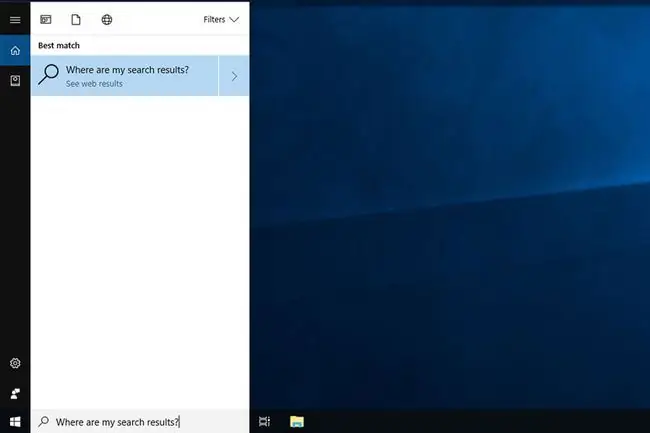
Jinsi ya Kurekebisha Matatizo ya Utafutaji ya Windows 10
Utatumia njia nyingi sawa kutatua matatizo ya utafutaji kama hitilafu zingine ndogo. Hapa kuna baadhi ya chaguo za kujaribu na kurejesha mfumo kufanya kazi.
- Angalia muunganisho wako wa intaneti. Ikiwa hujaunganishwa kwenye mtandao, utafutaji wa Windows 10 hautafanya kazi. Kabla ya kujaribu jambo lolote zito zaidi, hakikisha mtandao wako unafanya kazi vizuri.
-
Anzisha upya kifaa chako cha Windows 10. Ni ushauri wa kimsingi, lakini kuna sababu ni bandari ya kwanza ya simu kwa makosa mengi ya Windows-kuwasha upya mara nyingi hufanya maajabu. Iwapo hujajaribu kuwasha upya kifaa chako, fanya hivyo sasa, kwani kuwasha upya mfumo kunasafisha kumbukumbu na hitilafu za akiba ya diski ambazo huathiri vibaya utendaji wa mfumo. Ni bora kuanza tena kuliko kuzima pia, kwani kuzima mara kwa mara hutuma Kompyuta yako ya Windows 10 katika hali ya hibernation.
- Zima Cortana na uwashe tena. Kwa kuwa Cortana ameunganishwa sana na kipengele cha utafutaji cha Windows 10, kuzima na kuwasha tena wakati mwingine hurekebisha matatizo ya Windows 10 ya utafutaji wa faili.
-
Endesha Kitatuzi cha Windows. Kitatuzi cha Windows cha Microsoft huenda kisiweze kurekebisha kila tatizo linalojitokeza, lakini mara nyingi kinaweza kukupeleka kwenye njia sahihi ili kujifunza zaidi au angalau kubainisha tatizo halisi linaweza kuwa nini. Vile vile huenda kwa matatizo na upau wa utafutaji wa Windows 10 haufanyi kazi.
Fungua kitatuzi kwa kufungua menyu ya Anza na kwenda kwenye Mipangilio > Sasisho na Usalama> Tatua > Tafuta na Kuorodhesha. Bofya kitufe cha Endesha kitatuzi ili kupitia uchunguzi.
-
Thibitisha huduma ya Utafutaji inaendeshwa. Inawezekana huduma ya Utafutaji wa Windows yenyewe imezimwa kwa sababu fulani.
Bonyeza Shinda+ R ili kufungua dirisha la Run, kisha andika “ Services.msc ” na ubonyeze Enter.
Dirisha la Huduma linapoonekana, sogeza chini orodha ya huduma ili upate Utafutaji wa Windows. Ikiwa tayari inaendeshwa, ibofye kulia au uguse na ushikilie, kisha uchague Anzisha upya Vinginevyo, ikiwa imezimwa au ina Hali tupu, bofya kulia au gusa na ushikilie, kisha uchagueAnza
-
Jenga upya chaguo za kuorodhesha za utafutaji za Windows 10. Inaweza kuwa kwamba Windows 10 imesahau ambapo faili na folda fulani ziko. Ili kuisaidia kukumbuka, jenga upya chaguo zake za kuorodhesha. Anza kwa kufungua Paneli ya Kudhibiti katika Windows 10.
Chagua Chaguo za Kuashiria kutoka kwenye aikoni za menyu kuu, kisha ubofye Advanced. Katika chaguo za Kina, Bofya Unda upya.
Huenda mchakato wa kujenga upya ukachukua muda mfupi kukamilika kulingana na ukubwa wa hifadhi yako na jinsi imejaa.
- Ikiwa hakuna vidokezo vilivyo hapo juu vilivyosaidia kufanya upau wako wa kutafutia wa Windows 10 kufanya kazi tena, jaribu vidokezo vya kina zaidi vya kurekebisha Cortana au uchague kutumia kipengele cha Weka Upya Kipengele hiki cha Kompyuta.






